dokcer3
安装好的文件位置: /usr/sbin/nginx:主程序 /etc/nginx:存放配置文件 /usr/share/nginx:存放静态文件 /var/log/nginx:存放日志 其实从上面的根目录文件夹可以知道,Linux系统的配置文件一般放在/etc,日志一般放在/var/log,运行的程序一般放在/usr/sbin或者/usr/bin。 Nginx部署流程:
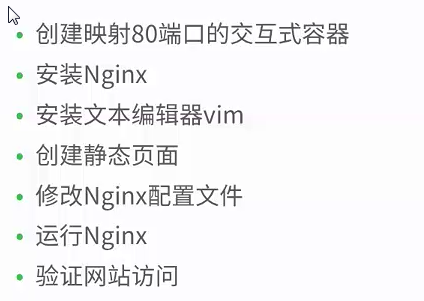
root@ubuntu:/home/yw1989# docker run -p 80 --name nginx_web1 -i -t ubuntu /bin/bash
root@417a0dbc5500:/# : 进入容器中(先apt-get update不然安装不了nginx)
root@417a0dbc5500:/# apt-get install -y nginx : 安装nginx
root@417a0dbc5500:/# apt-get install -y vim : 安装vim
root@3b1e8b137e4e:/# mkdir -p /var/www/html
root@3b1e8b137e4e:/# cd /var/www/html
root@3b1e8b137e4e:/var/www/html# vim index.html : 编辑静态页面
修改nginx配置文件:
root@417a0dbc5500:/# whereis nginx
nginx: /usr/sbin/nginx /etc/nginx /usr/share/nginx
root@3b1e8b137e4e:/usr/share/nginx# cd /etc/nginx
root@3b1e8b137e4e:/etc/nginx# ls
root@417a0dbc5500:/etc/nginx# ls
conf.d koi-utf nginx.conf sites-available uwsgi_params
fastcgi.conf koi-win proxy_params sites-enabled win-utf
fastcgi_params mime.types scgi_params snippets
root@3b1e8b137e4e:/etc/nginx# cd sites-enabled/
root@3b1e8b137e4e:/etc/nginx/sites-enabled# ls
default
root@3b1e8b137e4e:/etc/nginx/sites-enabled# vim default
修改root的值为usr/www/html
切换到根目录:运行nginx,
root@417a0dbc5500:/# ps -ef : 容器里面查看当前进程,nginx已经运行起来了。
UID PID PPID C STIME TTY TIME CMD
root 1 0 0 11:56 pts/0 00:00:00 /bin/bash
root 894 1 0 12:55 ? 00:00:00 nginx: master process nginx
www-data 895 894 0 12:55 ? 00:00:00 nginx: worker process
root 897 1 0 12:56 pts/0 00:00:00 ps -ef 使用ctrl+P ctrl+Q来退出。是容器在后台运行。
$docker ps 查看:
417a0dbc5500 ubuntu "/bin/bash" About an hour ago Up About an hour 0.0.0.0:32768->80/tcp nginx_web1
将容器的80端口映射到主机的32768端口上。
root@ubuntu:/home/yw1989# docker port nginx_web1 :查看容器中端口映射情况
80/tcp -> 0.0.0.0:32768
root@ubuntu:/home/yw1989# docker top nginx_web1 : 查看容器中进程的情况
UID PID PPID C STIME TTY TIME CMD
root 3578 3566 0 03:56 pts/0 00:00:00 /bin/bash
Root 7505 3578 0 04:55 ? 00:00:00 nginx: master process nginx
www-data 7506 7505 0 04:55 ? 00:00:00 nginx: worker process
root@ubuntu:/home/yw1989# curl http://127.0.0.1:32768 :网站成功返回了刚才写的页面,虚拟机中使用http://127.0.0.1:32768/,http://172.17.0.2:80/可以访问,172.17.0.2是容器IP。在自己电脑http://192.168.115.129:32768/也可以访问(192.168.115.129是虚拟机的地址)。
<html>
<head>
<title>fdfdsfdsfdsf</title>
</head> <body> <h1>
hhijhihii
</h1>
</body> </html>
root@ubuntu:/home/yw1989# docker inspect nginx_web1 : 查看容器的ip地址
"NetworkSettings": {
"IPAddress": "172.17.0.2", $docker stop nginx_web : 停止容器 nginx_web1
root@ubuntu:/home/yw1989# docker start -i nginx_web1
root@417a0dbc5500:/# ps -ef : 关闭后停止并没有启动nginx,退出
UID PID PPID C STIME TTY TIME CMD
root 1 0 0 13:22 pts/0 00:00:00 /bin/bash
root 9 1 0 13:22 pts/0 00:00:00 ps -ef
root@ubuntu:/home/yw1989# docker exec nginx_web1 nginx : 启动nginx
root@ubuntu:/home/yw1989# docker top nginx_web1 : 查看到nginx再次启动了
UID PID PPID C STIME TTY TIME CMD
root 10527 10508 0 05:22 pts/0 00:00:00 /bin/bash
root 10718 10508 0 05:24 ? 00:00:00 nginx: master process nginx
www-data 10719 10718 0 05:24 ? 00:00:00 nginx: worker process root@ubuntu:/home/yw1989# curl http://127.0.0.1:32768 : 访问失败
curl: (7) Failed to connect to 127.0.0.1 port 32768: Connection refused
root@ubuntu:/home/yw1989# docker inspect nginx_web1 : ip地址和端口都变了
"NetworkSettings": {
"IPAddress": "172.17.0.2",
"Ports": {
"80/tcp": [
{
"HostIp": "0.0.0.0",
"HostPort": "32769"
}
]
},
停止一个容器并重新启动,ip地址和端口改变。
查看和删除镜像:
镜像是一种使用联合加载技术层叠的只读文件系统,是容器构建的基石。存储在/var/lib/docker,
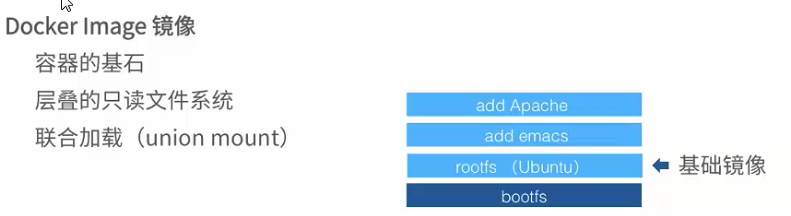
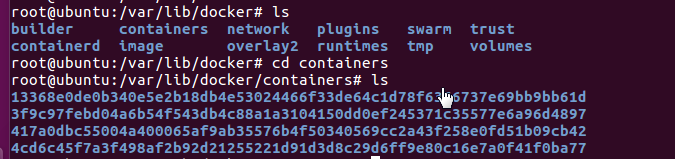
root@ubuntu:/# docker info
Docker Root Dir: /var/lib/docker
Containers: 4
Running: 3
Paused: 0
Stopped: 1
Images: 1
Server Version: 18.01.0-ce
Kernel Version: 4.10.0-28-generic
Operating System: Ubuntu 16.04.3 LTS
OSType: linux
Architecture: x86_64
CPUs: 1
Total Memory: 971.6MiB
Name: ubuntu
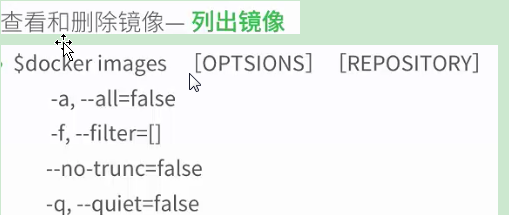
root@ubuntu:/# docker images : 列出所有的镜像
REPOSITORY TAG IMAGE ID CREATED SIZE
ubuntu latest 0458a4468cbc 6 days ago 112MB
REPOSITORY:镜像所属的仓库名
TAG :镜像的标签名
IMAGE ID :镜像的唯一id,就是镜像的文件名
CREATED :镜像建立的时间
SIZE :镜像的大小 REPOSITORY仓库是一系列镜像的集合,一个仓库包含的是一系列关联的镜像,比如ubuntu就是一个大的仓库,这与docker组件中的仓库(registry)很大区别,组件的仓库提供的是docker镜像的存储服务,REPOSITORY仓库包含了很多registry仓库。 Tag镜像的标签:在仓库中不同的镜像是以tag区分的,REPOSITORY仓库名加上标签名就构成了一个完整了镜像名字,这个镜像的名字就对应一个镜像的id。不同的标签可以对应相同的id名,就是说可以对不同的需求对镜像文件打上不同的标签。
root@ubuntu:/# docker images --no-trunc : 查看完整的id(上面是截断的id)
REPOSITOR TAG IMAGE ID CREATED SIZE
ubuntu latest sha256:0458a4468cbceea0c304de953305b059803f67693bad463dcbe7cce2c91ba670 6 days ago 112MB
没有名字和标签的镜像就是中间层镜像。
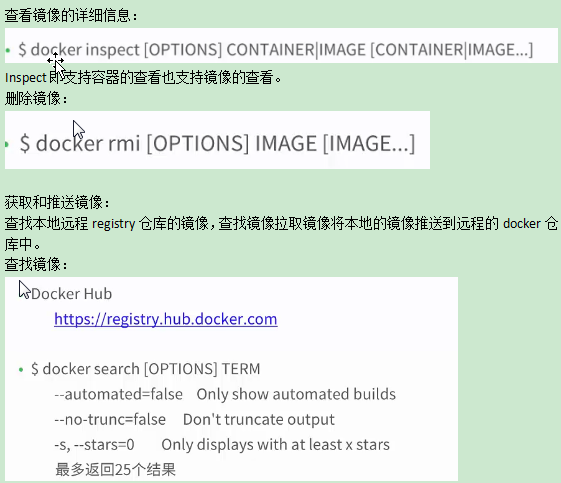
yw1989@ubuntu:~$ docker search ubuntu : 查找ubuntu仓库
NAME DESCRIPTION STARS OFFICIAL AUTOMATED
ubuntu Ubuntu is a Debian-based Linux operating sys… 7183 [OK]
dorowu/ubuntu-desktop-lxde-vnc Ubuntu with openssh-server and NoVNC 159 yw1989@ubuntu:~$ docker search --filter=stars=100 ubuntu :查找星级大于100的
NAME DESCRIPTION STARS OFFICIAL AUTOMATED
ubuntu Ubuntu is a Debian-based Linux operating sys… 7183 [OK]
dorowu/ubuntu-desktop-lxde-vnc Ubuntu with openssh-server and NoVNC 159 [OK]
rastasheep/ubuntu-sshd Dockerized SSH service, built on top of offi… 130
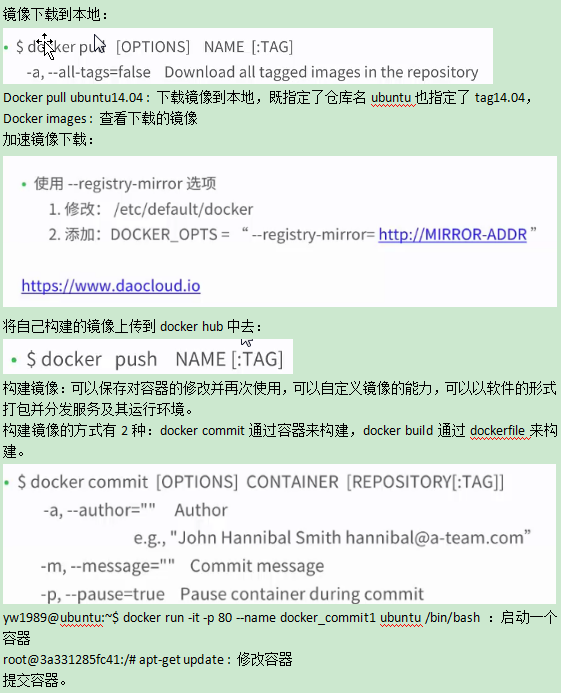
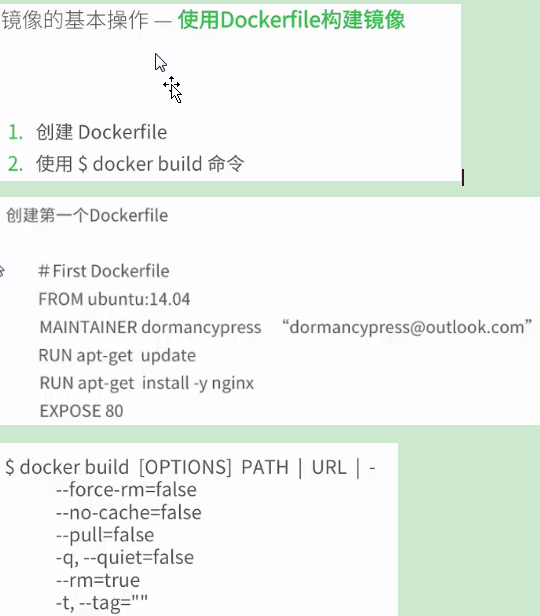
dokcer3的更多相关文章
随机推荐
- CDOJ 92 Journey LCA乱搞
原题链接:http://acm.uestc.edu.cn/#/problem/show/92 题意: 给你一棵树,然后在树上连接一条边.现在有若干次询问,每次问你两个点(u,v)之间的距离在加那条边之 ...
- Javascript中的e.keyCode大全
keycode 8 = BackSpace BackSpace keycode 9 = Tab Tab keycode 12 = Clear keycode 13 = Enter keycode 16 ...
- 【翻译自mos文章】当并行事务恢复进程在执行时,禁用并行事务恢复的方法
当并行事务恢复进程在执行时,禁用并行事务恢复的方法 How to Disable Parallel Transaction Recovery When Parallel Txn Recovery is ...
- C# 操作摄像头
如有雷同,不胜荣幸,若转载,请注明 这个是大众普通方法,鉴于有网友和朋友问相同的问题.在这里将我的拙劣的代码关键部分贴出来.以便帮助很多其它的朋友们,不足之处甚多,我能够学习,交流,请教阁下 废话到此 ...
- PS 如何制作眼泪效果
1.用钢笔工具勾出眼泪的路径然后按Ctrl + Enter转为选区 2.按Ctrl + J 把选区复制出来,执行滤镜 > 扭曲 > 球面化 同样的方法制作流出的眼泪,然后添加图层样式选择投 ...
- 《UNIX-Shell编程24学时教程》读书笔记chap7 变量
7.0 本章内容: 定义,访问,删除标题和数组变量:环境变量和shell变量 7.1 定义变量 标量一次只存储一个值[名字值对]:数组变量可以存储多个值. 以数字开头的变量名如1,2或11将保留为Sh ...
- mysql 清空或删除表数据后,控制表自增列值的方法
http://blog.sina.com.cn/s/blog_68431a3b0100y04v.html 方法1: truncate table 你的表名 //这样不但将数据全部删除,而且重新定位自增 ...
- H5实现多图片预览上传,可点击可拖拽控件介绍
版权声明:欢迎转载,请注明出处:http://blog.csdn.net/weixin_36380516 在做图片上传时发现一个蛮好用的控件,支持多张图片同时上传,可以点击选择图片,也可以将图片拖拽到 ...
- 小数运算需要注意什么? 接口和抽象类 WinForm窗体上两个panel,怎么实现一个panel固定漂浮在另一个panel之上
小数运算需要注意什么? 1. 生活中0.1+0.2=0.3, 计算机中可不是这样,为什么呢? 大家都知道计算机类型都是有数据范围的.整形int范围是 正负21亿左右,小数类型同样也是有范围的,但是即使 ...
- Android Studio 那些事|Activity文件前标识图标显示为 j 而是 c
问题:Activity文件前标识图标显示为 j 而是 c 的图标,或是没有显示,并且自己主动提示不提示 watermark/2/text/aHR0cDovL2Jsb2cuY3Nkbi5uZXQv/fo ...
